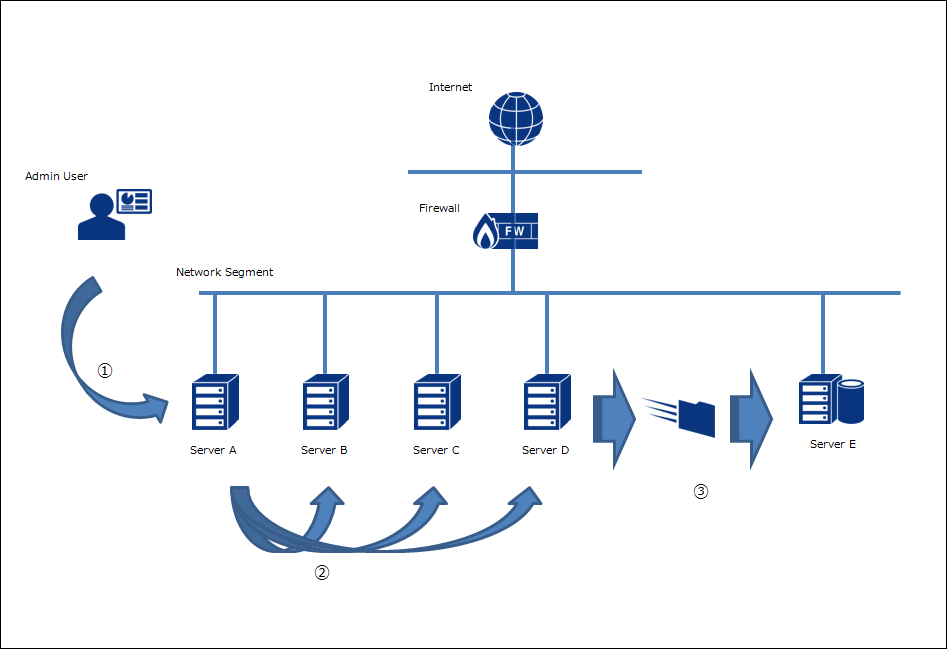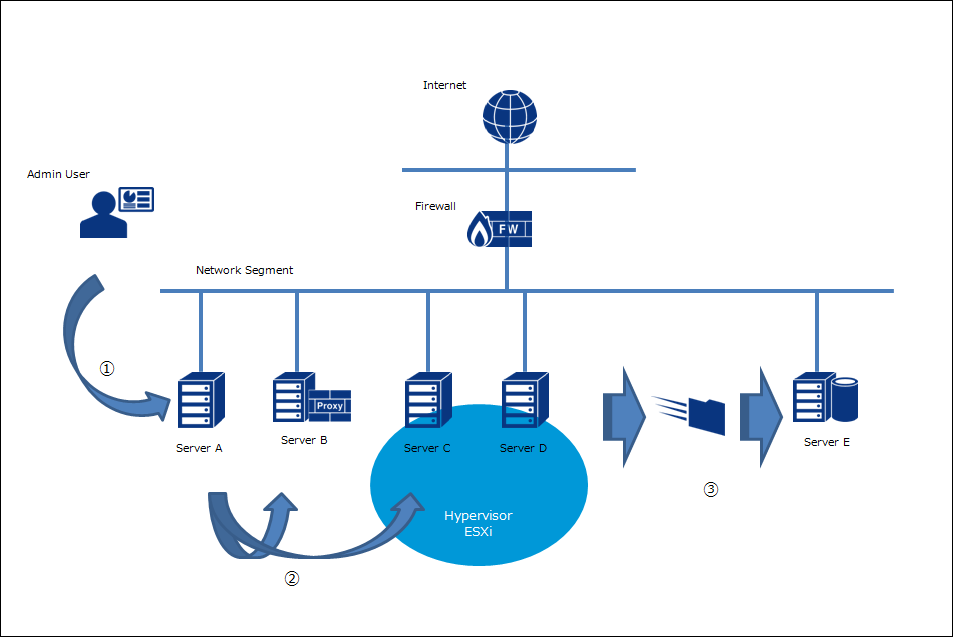Arcserveの集中管理構成について
バックアップを必要とするサーバーが複数あるシステム構成の場合、1つのサーバーでバックアップの設定や管理を集中管理することができます。ここでは集中管理する際に必要となるArcserve導入時の構成例を環境毎に記載します。
(環境やバージョンにより異なりますので、1つの例としてご参考ください。)
注釈
本ガイドで説明する構成例では、以下の構成内容を前提としています。
Arcserveで集中管理を行う際に必要となる構成要素には、次のようなものがあります。
Arcserve UDPコンソール:Windowsサーバーにインストールします。バックアッププラン作成などオペレーションを実施するサーバーとなります。(Linuxサーバーにはインストールできません。)
エージェント:バックアップ対象サーバーにインストールします。バックアップ処理が実施されます。
Linuxバックアップサーバー:エージェントをインストールしたLinuxサーバーです。Linuxサーバーを集中管理する際、最低1台必要です。
バックアッププロキシサーバー:エージェントをインストールしたWindowsサーバーです。エージェントレスバックアップに必要となります。Arcserve UDPコンソールとの共存も可能です。
なお、以降の構成例では集中管理するうえでの最低限必要な構成を例に挙げておりますので、さらに詳細な構成をご検討のお客様は以下リンク先にあるソリューションガイドをご参考ください。(下記リンクは、Arcserve社のリンク先になります。)
https://documentation.arcserve.com/Arcserve-UDP/Available/V6.5/JPN/Bookshelf_Files/HTML/Solutions%20Guide/default.htm
Windowsサーバーの集中管理構成
バックアップ対象のサーバーがすべてWinodwsサーバーのシステム構成について、Arcserveで集中管理する際に必要となる構成例となります。
Arcserve UDPコンソールを導入することで、バックアップ対象サーバーやバックアップスケジュールの一元管理、および操作画面が提供されます。
またエージェントのリモートインストールも可能です。
Arcserve UDPコンソールのダウンロードおよびインストールを実施します。(図中①)
Arcserve UDPコンソールにてバックアップ対象ノードを追加し、バックアッププランを作成します。(図中②)
バックアップ対象サーバーにプランの展開やエージェントのリモートインストールが実施されます。(図中②)
バックアップを実施する対象のサーバーとなります。
バックアッププランで設定したバックアップ先にバックアップされます。(図中③)
バックアップを実施する対象のサーバーとなります。
バックアッププランで設定したバックアップ先にバックアップされます。(図中③)
バックアップ先となるネットワーク共有(CIFS)されたサーバーとなります。
Linuxサーバーの集中管理構成
バックアップ対象のサーバーがすべてLinuxサーバーのシステム構成について、Arcserveで集中管理する際に必要となる構成例となります。
エージェントを導入したLinuxサーバーをLinuxバックアップサーバーとすることで、バックアップ対象サーバーを一元管理することができます。
Linuxバックアップサーバー以外のバックアップ対象サーバーにエージェントを導入する必要はありません。
エージェントのダウンロードおよびインストールを実施します。(図中①)
エージェントの管理画面にてバックアップ対象ノードを追加し、バックアッププランを作成します。(図中②)
バックアップ対象サーバーにプランの展開が実施されます。(図中②)
バックアップを実施する対象のサーバーとなります。
バックアッププランで設定したバックアップ先にバックアップされます。(図中③)
バックアップを実施する対象のサーバーとなります。
バックアッププランで設定したバックアップ先にバックアップされます。(図中③)
バックアップ先となるネットワーク共有(CIFS)されたサーバーとなります。
Windows/Linux混在の集中管理構成
バックアップ対象のサーバーがWindows/LinuxとOSが混在しているシステム構成について、Arcserveで集中管理する際に必要となる構成例となります。
「Windowsサーバーの集中管理構成」と同じ構成ですが、Linuxサーバをバックアップする際には、エージェントを導入したLinuxバックアップサーバーが最低1台必要となります。
Arcserve UDPコンソールのダウンロードおよびインストールを実施します。(図中①)
Arcserve UDPコンソールにてバックアップサーバーを追加します。
Arcserve UDPコンソールにてバックアップ対象ノードを追加し、バックアッププランを作成します。(図中②)
バックアップ対象サーバーにプランの展開やエージェントのリモートインストールが実施されます。(図中②)
バックアップを実施する対象のサーバーとなります。
バックアッププランで設定したバックアップ先にバックアップされます。(図中③)
バックアップを実施する対象のサーバーとなります。エージェントをインストールしておく必要があります。
バックアッププランで設定したバックアップ先にバックアップされます。(図中③)
バックアップを実施する対象のサーバーとなります。
バックアッププランで設定したバックアップ先にバックアップされます。(図中③)
バックアップ先となるネットワーク共有(CIFS)されたサーバーとなります。
注釈
Arcserve UDPコンソールがインストールできるのは、Windowsサーバーのみとなります。
Arcserve UDPコンソールからエージェントのリモートインストールができるのは、Windowsサーバーのみとなります。
ハイパーバイザーサービス上にある仮想マシンの集中管理構成(エージェントレス)
バックアップ対象のサーバーがすべてハイパーバイザーサービス上の仮想マシンのシステム構成について、Arcserveで集中管理する際に必要となる構成例となります。
Arcserve UDPコンソールを導入することで、バックアップ対象サーバーを一元管理することができます。
バックアップ対象の仮想マシンにはエージェントを導入する必要がなく、エージェントレスでバックアップすることができますが、エージェントレスバックアップをするためにはバックアッププロキシサーバーを用意する必要があります。
Arcserve UDPコンソールのダウンロードおよびインストールを実施します。(図中①)
Arcserve UDPコンソールにてバックアッププロキシサーバーを追加します。(図中②)
Arcserve UDPコンソールにてバックアップ対象ノードを追加し、バックアッププランを作成します。(図中②)
バックアッププロキシサーバーにプランの展開やエージェントリモートインストールが実施されます。(図中②)
エージェントレスバックアップを実施する為の、エージェントをインストールしたサーバーとなります。
バックアッププランで設定したバックアップ処理が実行されます。
バックアップを実施する対象のハイパーバイザー上仮想マシンとなります。
バックアッププランで設定したバックアップ先にバックアップされます。(図中③)
バックアップを実施する対象のハイパーバイザー上仮想マシンとなります。
バックアッププランで設定したバックアップ先にバックアップされます。(図中③)
バックアップ先となるネットワーク共有(CIFS)されたサーバーとなります。
注釈
仮想マシンのゲストOSはWindows/Linux混在の環境でもバックアップが可能です。
ESXiの場合、コンテナオブジェクト(リソースプールなど)をバックアップ対象とすることで、オブジェクト内に新規仮想マシンを作成することでバックアップ対象として自動検出され、バックアッププランを変更することなく新規仮想マシンをバックアップすることも可能です。